 Há tempos temos percebido o grande esforço para termos softwares e hardwares mais potentes isto é, hardwares mais capazes nos permitem utilizar softwares mais complexos, por outro lado, softwares mais complexos necessitam de hardwares mais poderosos. Hoje temos um equilíbrio neste sentido, porém um dos elos arrebentou: o peopleware (a parte relativa ás pessoas). Para entendermos, dizemos que devido ao avanço da tecnologia, hoje vivemos em um mundo menor. Pelo menos na década de 70 as pessoas detinham individualmente e aproximadamente 75% do conhecimento, hoje temos este conhecimento no coletivo devido a disseminação da tecnologia de acesso e comunicação, principalmente aos investimentos na distribuição da conexão com a internet que esta cada vez mais no dia-a-dia das residências e escolas (Nos anos 80 e inicio dos anos 90 o acesso era quase que restrito somente à empresas devido o custo e a disponibilidade.
Há tempos temos percebido o grande esforço para termos softwares e hardwares mais potentes isto é, hardwares mais capazes nos permitem utilizar softwares mais complexos, por outro lado, softwares mais complexos necessitam de hardwares mais poderosos. Hoje temos um equilíbrio neste sentido, porém um dos elos arrebentou: o peopleware (a parte relativa ás pessoas). Para entendermos, dizemos que devido ao avanço da tecnologia, hoje vivemos em um mundo menor. Pelo menos na década de 70 as pessoas detinham individualmente e aproximadamente 75% do conhecimento, hoje temos este conhecimento no coletivo devido a disseminação da tecnologia de acesso e comunicação, principalmente aos investimentos na distribuição da conexão com a internet que esta cada vez mais no dia-a-dia das residências e escolas (Nos anos 80 e inicio dos anos 90 o acesso era quase que restrito somente à empresas devido o custo e a disponibilidade.
As empresas foram as primeiras a acordarem para o chamado conhecimento coletivo bem como para o seu uso e a agregação na melhoria de produtos, e principalmente serviços. Estas empresas estão sendo chamadas de “organizações que aprendem”, pois segundo David Garvin, em seu livro “Building a Learning Organization - Harvard Business Review”, é a que dispõe da habilidade para criar e transferir conhecimentos além de ser capaz de modificar seu comportamento de modo a refletir os novos conhecimentos e ideias. Lembro que em certa reunião semanal, o então Gerente da Infraestrutura e Tecnologia - Horst Hunger disse; – “…o conhecimento das especialidades e experiências de cada engenheiro e analista deste departamento forma um conhecimento coletivo de muita qualidade e muito sucesso para empresa e consequentemente para todos nós…”, bom, talvez não tenha sido “exatamente” estas palavras, mas com certeza esta foi a ideia que ele desejou passar (também podemos chamar isto de sinergia ou então de valor cognitivo agregado).
Ora, no mundo contemporâneo todos querem libertar-se de velhos padrões e teorias antigas e assim oferecer os melhores produtos e serviços (hoje chamamos de soluções). Esta desenfreada corrida faz com que tenhamos que repensar nossos valores e hábitos tão rapidamente que muitas vezes os abandonamos sem razão alguma. Devido a isto, o que temos hoje são muitas empresas mudando por nada, isto é, não agregam valor, e ainda acabam perdendo aqueles que custaram anos para conquistar. Podemos dizer que no processo de aprendizagem não houve amadurecimento o suficiente para auto avaliar-se. O domínio do conhecimento e do uso da tecnologia não são só super computadores para funcionários conectados a internet a uma velocidade exorbitante, temos que lembrar que os investimentos em tecnologia só causam prejuízo(s) se pessoas e empresas não estiverem adaptadas e integradas à ela, ou ainda, não tiverem um conceito ou definição daquilo que farão com ela (objetividade).
De outra maneira também não adianta treinarmos e não darmos as ferramentas adequadas para cada funcionário. Não concordo que empresas cortem acessos a sites e aplicativos que simplesmente “julgam não produtivos”, concordo com políticas claras e disseminadas, treinamentos, estudos e ensinamentos, além de projetos para direcionamentos de ócios improdutivos para produtivo. É humanamente impossível uma pessoa produzir com qualidade desejada oito horas por dia. Um exemplo são empresas que só liberam acesso a internet para o grupo de diretores, pois acreditam que os funcionários não trabalharão caso este acesso chegue a eles - Mas a quem podemos culpar? Da empresa que não treina e não confia no funcionário, ou do funcionário que não é capaz de administrar seu tempo entre as atividades ? Empresas não investem em treinamentos alegando altos custos (é verdade, sai caro treinar), por outro lado desde o êxodo rural para a revolução industrial em que o homem saiu do campo e formaram-se as escolas de aprendizado, é que o homem estuda para adaptar-se as mudanças impostas por novos padrões e conceitos, sejam eles comerciais ou não.
Devemos ter me mente que a tecnologia só faz sentido se estiver a serviço das pessoas, disse Fábio Gandour - Gerente de Novas Tecnologias da IBM e complementa; "A internet é a Via Appia de hoje", (uma importante estrada criada a mais de 300 anos antes da Era Cristã, ligando Roma ao Sul da Itália). "Ela serve para transportar bens, serviços e informações. Resta a nós aproveitarmos da melhor forma possível o que essa estrutura representa", ressaltou Gandour. Instigado a definir a Internet, o cientista da IBM não titubeou: “Ela é, e será cada vez mais uma pele recobrindo tudo que existe no mundo.” Por isto investir em pessoas também acaba sendo: investir em tecnologia e investir em tecnologia também é investir em pessoas.

 A educação vem de casa! (e a preocupação também) – Diz o velho ditado, porém nenhum filho vem com manual de instruções de como instruí-lo. A preocupação sobre aquilo que o filho acessa ou dispõe na internet surgiu com pais internautas, isto é, os que já conhecem os perigos e benefícios da navegação, mas a preocupação agora estendeu-se aos pais que não são da geração da internet e nem por isto deixam de ser responsáveis ou preocupados.(Vale lembrar que estas dicas também valem para os filhos responsáveis ensinarem aos pais sobre navegar com segurança e responsabilidade).
A educação vem de casa! (e a preocupação também) – Diz o velho ditado, porém nenhum filho vem com manual de instruções de como instruí-lo. A preocupação sobre aquilo que o filho acessa ou dispõe na internet surgiu com pais internautas, isto é, os que já conhecem os perigos e benefícios da navegação, mas a preocupação agora estendeu-se aos pais que não são da geração da internet e nem por isto deixam de ser responsáveis ou preocupados.(Vale lembrar que estas dicas também valem para os filhos responsáveis ensinarem aos pais sobre navegar com segurança e responsabilidade). 
 Os procedimentos a seguir demonstrarão como instalar e utilizar o Microsoft Virtual Server 2005 R2 no Microsoft Windows 7, que resumidamente consiste na mudança de 2 políticas que atuam no processo de compatibilidade de aplicações.
Os procedimentos a seguir demonstrarão como instalar e utilizar o Microsoft Virtual Server 2005 R2 no Microsoft Windows 7, que resumidamente consiste na mudança de 2 políticas que atuam no processo de compatibilidade de aplicações. 
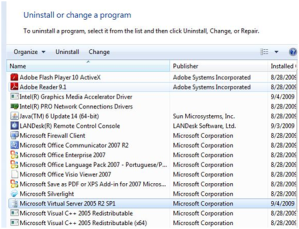


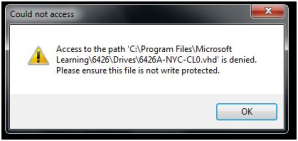
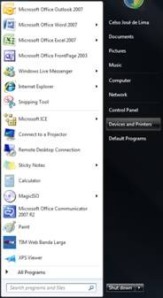
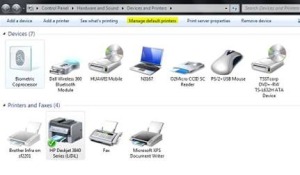
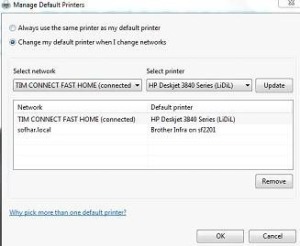
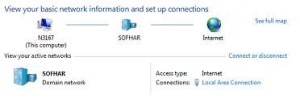
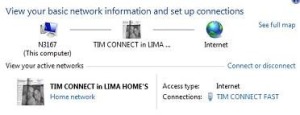




 Many people always ask for references on computer courses. The first time is always more difficult to specify a statement, especially when I do not know what the purpose or the limitations of people - usually a professional. The indication of a stroke is effective when we have a clear goal.
Many people always ask for references on computer courses. The first time is always more difficult to specify a statement, especially when I do not know what the purpose or the limitations of people - usually a professional. The indication of a stroke is effective when we have a clear goal. 